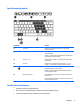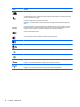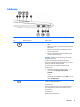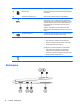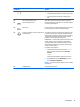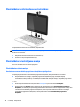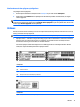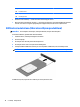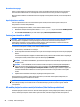User Guide - Windows 10
Planšetdatora ekrāna spilgtuma pielāgošana
Lai pielāgotu ekrāna spilgtumu:
1. Uzdevumjoslas meklēšanas lodziņā ievadiet iestatījumi un pēc tam atlasiet Iestatījumi.
2. Pieskarieties ikonai Ekrāns ekrāna apakšā pa labi. Ekrānā tiks parādīts vertikāls slīdnis, kas regulē
ekrāna spilgtumu.
PIEZĪME. Windows darbvirsmā jūs varat arī pieskarties ikonai Enerģijas mērītājs paziņojumu laukumā
uzdevumjoslas labajā malā, pieskarties pie Pielāgot ekrāna spilgtumu un pēc tam pabīdīt slīdni, kas atrodas
blakus opcijai Ekrāna spilgtums ekrāna apakšdaļā.
Uzlīmes
Uzlīmes uz datora sniedz informāciju, kas var būt nepieciešama sistēmas problēmu novēršanai vai arī tad, ja
datoru ņemat līdzi ārzemju ceļojumos.
SVARĪGI! Visas šajā sadaļā aprakstītās etiķetes atrodas tastatūras apakšā un planšetdatora aizmugurē.
●
Apkopes uzlīme — nodrošina svarīgu informāciju par jūsu datora identificēšanu. Sazinoties ar atbalsta
dienestu, jums var prasīt sērijas numuru un, iespējams, arī produkta numuru vai modeļa numuru.
Atrodiet šos numurus, pirms sazināties ar atbalsta dienestu.
Jūsu datora apkopes uzlīme būs līdzīga vienai no tālākajos piemēros redzamajām uzlīmēm. Skatiet
attēlu, kas visprecīzāk atbilst jūsu datora apkopes uzlīmei.
Komponents
(1) Sērijas numurs
(2) Produkta numurs
(3) Garantijas periods
(4) Modeļa numurs (tikai atsevišķiem produktiem)
Komponents
(1) Modeļa nosaukums (tikai atsevišķiem produktiem)
Uzlīmes 17